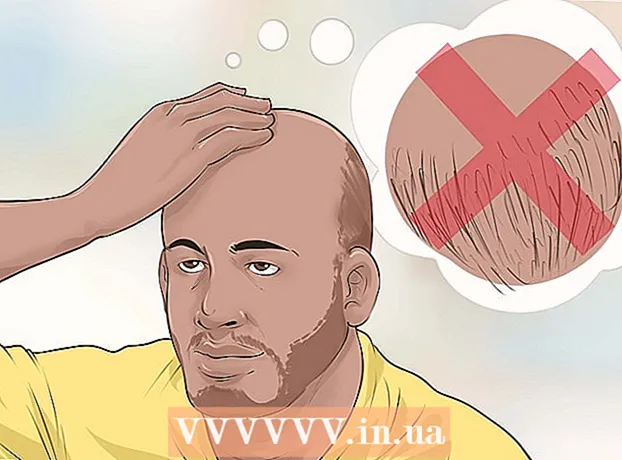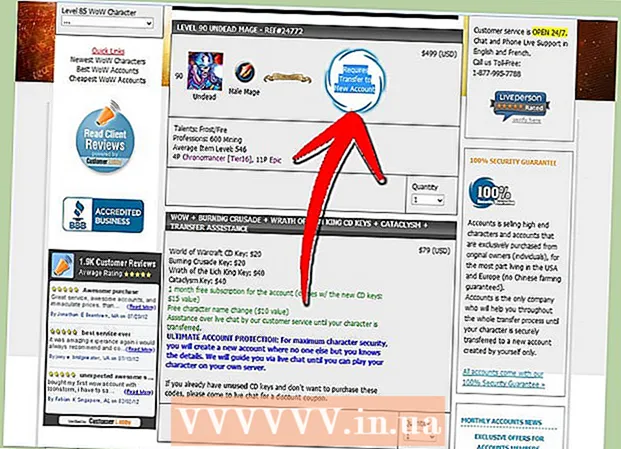Autor:
Lewis Jackson
Erstelldatum:
6 Kann 2021
Aktualisierungsdatum:
1 Juli 2024

Inhalt
In diesem Wiki erfahren Sie, wie Sie sich in der Mail-App auf dem iPhone von einem E-Mail-Konto abmelden.
Schritte
Öffnen Sie die iPhone-Einstellungen. Die App verfügt über ein graues Zahnradsymbol auf dem Startbildschirm.
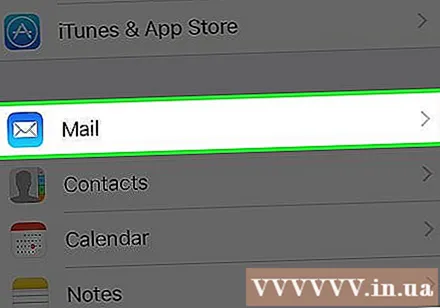
Scrollen Sie nach unten und tippen Sie auf Mail. Optionen befinden sich in der Anwendungssuite Telefon (Telefon), Mitteilungen (Nachricht) und FaceTime.
Klicken Sie auf die Option Konten (Konten) befindet sich oben auf der Mail-Seite.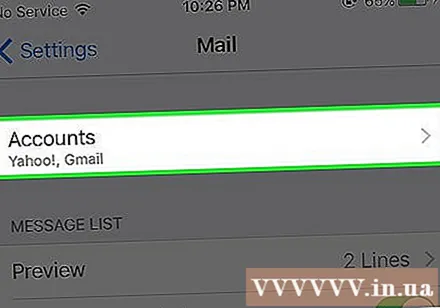
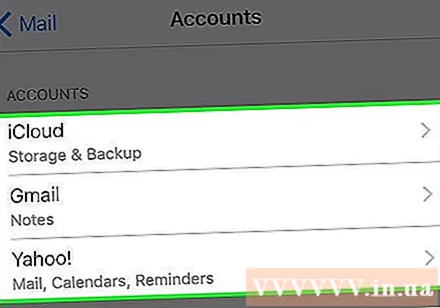
Tippen Sie auf ein Konto. Standardmäßig gibt es Optionen iCloudAußerdem gibt es andere E-Mail-Anbieter, die Sie zu Mail hinzugefügt haben.- Sie können zum Beispiel sehen Google Mail oder Yahoo! Hier.
Wischen Sie mit dem Schalter neben der Option Mail nach links. Diese Schaltfläche wird weiß. Die Informationen für das ausgewählte E-Mail-Konto werden aus der E-Mail-App gelöscht und im Wesentlichen von diesem Konto abgemeldet.
- Sie können auch klicken Konto löschen (Konto entfernen) am unteren Rand einer E-Mail-Kontoseite (außer iCloud), um das Konto vollständig aus der Mail-App zu entfernen.

Klicken Sie auf die Schaltfläche Zurück in der oberen linken Ecke des Bildschirms.
Deaktivieren Sie die verbleibenden E-Mail-Konten. Sobald das letzte E-Mail-Konto deaktiviert ist, werden Sie vollständig von der Mail-App abgemeldet, bis Sie mindestens ein Konto wieder aktiviert haben. Werbung
Rat
- Sie können Ihr E-Mail-Konto wieder aktivieren, indem Sie zum Bildschirm "Konten" wechseln, auf ein beliebiges E-Mail-Konto tippen und den Schalter ziehen. Mail biegen Sie rechts ab.
Warnung
- Sie erhalten keine E-Mail-Benachrichtigungen mehr, nachdem Sie alle Konten in der Mail-App deaktiviert haben.